本文由山东高密五中 耿学芳老师供稿(社区昵称:小小)
创客导师个人作品空间:https://www.i3done.com/u/30764001
前几天,姚云老师分享了《简单几步教你使用3DOne软件制作生肖印章》的设计案例,通过学习,我受益菲多。在此基础上,我陆续制作了几个卡通造型。

《卡通02》
今天我就分享一下《卡通02》的制作过程:第一步,单击草图绘制 工具中的任意工具,进入草图编辑界面。
工具中的任意工具,进入草图编辑界面。

第二步,选择菜单栏“导入...”,弹出对话框中选择你下载好的卡通图片,单击打开,将图片导入到草图界面。注意文件类型选择“Image Files..... ”。导入后如图

接下来,我们可以有多种方法进行编辑。法一:直接在此草图中将多余的线条利用修剪 工具进行修剪(可参考姚云老师的设计案例)。最终得到一个整体的形象。要对卡通形象更细化的话,也可以在此基础上做一些其他操作,我因为采用另一种方法,这里不多做介绍。(注意:因为草图必须是闭合曲线,修剪过程中可能会破坏一些原图,可以在草图上再进行补充以得到生动形象的图案。)
工具进行修剪(可参考姚云老师的设计案例)。最终得到一个整体的形象。要对卡通形象更细化的话,也可以在此基础上做一些其他操作,我因为采用另一种方法,这里不多做介绍。(注意:因为草图必须是闭合曲线,修剪过程中可能会破坏一些原图,可以在草图上再进行补充以得到生动形象的图案。)
法二:利用复制,粘贴命令,重新组合造型。
首先,在导入的轮廓草图中选定自己想要的轮廓,按Ctrl+C复制,会弹出如下窗口:


基点处输入(0,0),退出当前草图模式,新建草图编辑页面,按Ctrl+V粘贴,会弹出如下窗口,基点处输入(0,0)。(注意——技巧:基点处输入(0,0),这样当复制此造型不同部分的轮廓时,位置不会发生错位等。)


点 对号,确定。外部轮廓复制成功,如下图,此时进行必要的修改,完成封闭轮廓。
对号,确定。外部轮廓复制成功,如下图,此时进行必要的修改,完成封闭轮廓。




然后,重复法二的办法,完成其他必要轮廓的复制,粘贴,修改。这样出现多个封闭轮廓,最后我们再统一进行拉伸操作。

复制舌头
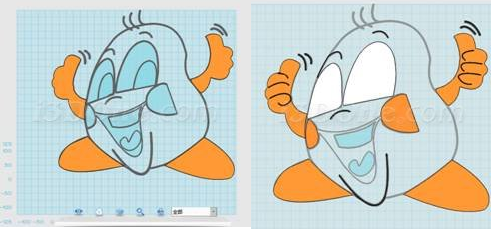
逐个拉伸,有些造型可以先隐藏。注意,各个造型,根据实际情况拉伸的高度不要相同,有一定的差距,这样组合后,我们进行渲染时,可以选曲面,对不同曲面进行颜色的改变。最终效果图:

法三:直接以导入的图片为背景图,新建草图,直接绘制,也不错啊。

这就是这两天,我对导入命令,复制粘贴命令的学习运用,希望能够帮到初学者一点点。